Bạn đang đọc: Top 5+ phần mềm quay video màn hình máy tính miễn phí tốt nhất
Làm thế nào để ghi lại hướng dẫn sử dụng phần mềm, ứng dụng, hay những khoảnh khắc hay ho trong game? Bạn sẽ phải cần đến sự hỗ trợ của các phần mềm quay video màn hình máy tính. Thuthuattienich sẽ giới thiệu tới bạn những phần mềm quay video màn hình miễn phí tốt nhất trong bài viết này. Ngoài chức năng ghi lại màn hình, những phần mềm này còn có thể chụp ảnh màn hình hay tạo video, chỉnh sửa video, quay webcam…
Phần mềm quay video màn hình máy tính miễn phí nào tốt nhất?
#1 EaseUS RecExperts
EaseUS RecExperts là một trình ghi màn hình đơn giản và thông minh của hãng EaseUS. Với EaseUS RecExperts bạn có thể ghi lại màn hình dễ dàng bất cứ hoạt động nào từ học tập & làm việc trên Zoom, làm các video hướng dẫn, các video trên Youtube cho tới các video game.
→ Tải về phần mềm EaseUS RecExperts ở đây
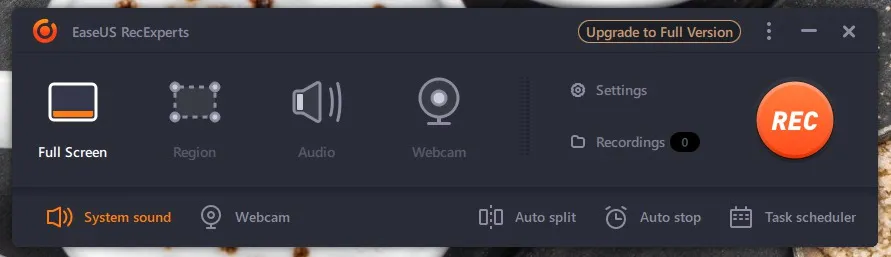
Ưu điểm
- Với công nghệ tăng tốc GPU, EaseUS RecExperts cho phép bạn ghi lại trò chơi, phát trực tiếp và các loại video khác mà không có bất kỳ độ trễ (lag) nào ngay cả trên máy tính cấu hình thấp
- Ghi lại bất cứ thứ gì bạn muốn: Zoom, Streaming, Youtube, hướng dẫn, game…
- Ghi video màn hình với webcam và âm thanh (bên trong + bên ngoài)
- Có thể xuất ra nhiều định dạng video, audio: MP4, MOV, AVI, MP3, PNG,…
- Lên lịch ghi video tự động, tự động dừng, chia nhỏ bản ghi theo thời gian, kích thước đặt trước
- Tích hợp sẵn trình chỉnh sửa video
- Hỗ trợ cả Windows và macOS
Nhược điểm
- Phiên bản miễn phí chỉ ghi được 1 phút
- Chưa hỗ trợ ngôn ngữ tiếng Việt
#2 Phần mềm quay video màn hình có sẵn trên Windows 10
Có thể bạn chưa biết, trên Windows có sẵn một ứng dụng giúp bạn quay video màn hình game, ứng dụng, phần mềm dễ dàng có tên là Game Bar. Ngoài ra, Game Bar còn giúp bạn chụp ảnh màn hình và phát video game.
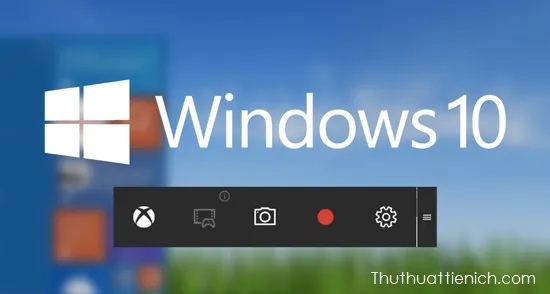
Ưu điểm
- Miễn phí
- Có sẵn trên Windows 10, không cần phải cài đặt thêm phần mềm
- Hỗ trợ tiếng Việt
- Đơn giản, dễ sử dụng
- Ghi được cả âm thanh bên ngoài nếu có microphone
Nhược điểm
- Chỉ có trên Windows 10
- Không quay được video màn hình desktop và màn hình thư mục
- Nếu đang quay video mà chuyển qua màn hình desktop thì video sẽ tự động ngừng quay
- Không được chọn định dạng video xuất ra, mặc định là MP4
- Không tích hợp sẵn trình chỉnh sửa video
→ Xem hướng dẫn chi tiết cách quay video màn hình Windows 10 bằng Game Bar ở đây
#3 VLC Media Player
VLC Media Player là một trong những phần mềm xem video tốt nhất hiện nay. VLC còn có rất nhiều tính năng hay ho mà có thể bạn chưa biết như: chuyển đổi nhạc/video, xoay video, quay video màn hình …
→ Tải về phần mềm VLC Media Player ở đây

Ưu điểm
- Miễn phí
- Hỗ trợ tiếng Việt
- Có thể xuất ra nhiều định dạng video
Nhược điểm
- Chỉ quay được full toàn bộ màn hình (không chỉnh kích thước màn hình)
- Cần làm nhiều thao tác trước khi có thể quay được video
- Không tích hợp sẵn trình chỉnh sửa video
→ Xem hướng dẫn chi tiết cách quay video màn hình bằng phần mềm VLC ở đây
#4 CamStudio
CamStudio là mã nguồn mở, phần mềm quay video màn hình miễn phí. CamStudio cho biết phần mềm của họ rất dễ sử dụng, bạn có thể tự tìm hiểu nó trong vài phút, và video được tạo ra có kích thước nhỏ hơn so với các phần mềm quay video màn hình khác.
→ Tải về phần mềm CamStudio ở đây
Tìm hiểu thêm: Thiết lập cho phép Copy và Paste giữa máy ảo và máy thật trên Virtual
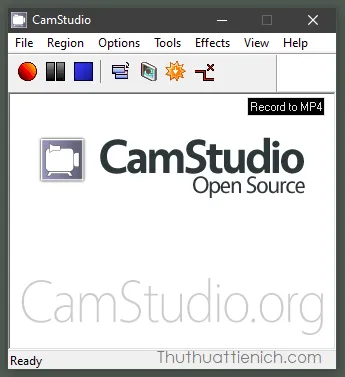
Ưu điểm
- Miễn phí
- Có thể xuất ra nhiều định dạng video
- Có thể chèn webcam, hiệu ứng con trỏ chuột vào video đang quay
- Nhiều tùy chỉnh không kém các phần mềm quay video màn hình chuyên nghiệp
Nhược điểm
- Giới thiệu nhiều phần mềm cài thêm khi cài đặt
- Chưa hỗ trợ tiếng Việt
- Không tích hợp sẵn trình chỉnh sửa video
- Chậm cập nhật, sửa lỗi
#5 Bandicam
Bandicam là một trong những phần mềm quay video chuyên nghiệp hàng đầu hiện nay. Bạn có thể sử dụng Bandicam miễn phí mà không cần phải mua nhưng sẽ bị một số giới hạn như: quay video được tối đa 10 phút, bị gắn logo bản quyền của hãng khá lớn. Tuy nhiên nếu bạn không cần một video dài và chăm chút về mặt hình ảnh thì Bandicam là một trong những lựa chọn tốt nhất.
→ Tải về phần mềm Bandicam ở đây
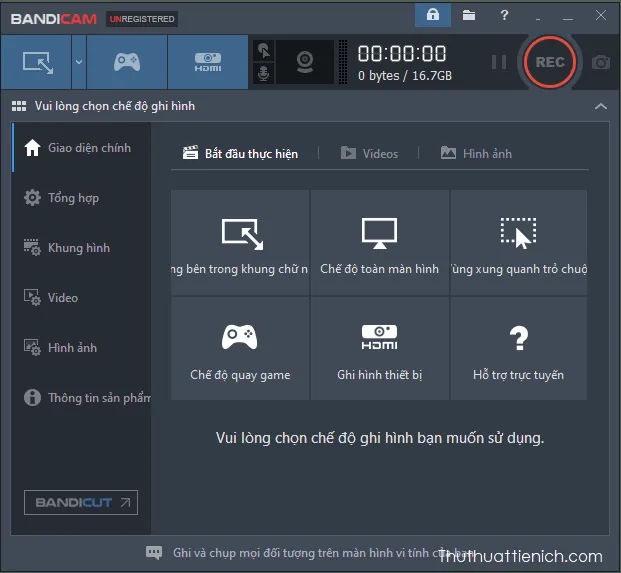
Ưu điểm
- Hỗ trợ tiếng Việt
- Có thể chèn webcam, hiệu ứng con trỏ chuột vào video đang quay
- Quay video chuyên nghiệp với nhiều tùy chỉnh
Nhược điểm
- Với bản miễn phí bạn chỉ quay video miễn phí được 10 phút và có gắn logo bản quyền của phần mềm vào video
- Không tích hợp sẵn trình chỉnh sửa video
#6 TinyTake
Cũng là một phần mềm quay video màn hình chuyên nghiệp mất phí như Bandicam, TinyTake cũng cung cấp cho người dùng phiên bản miễn phí với một số giới hạn như quay video tối đa 5 phút và tải lên lưu trữ trực tuyến lên server TinyTake tối đa 2 GB.
→ Tải về phần mềm TinyTake ở đây
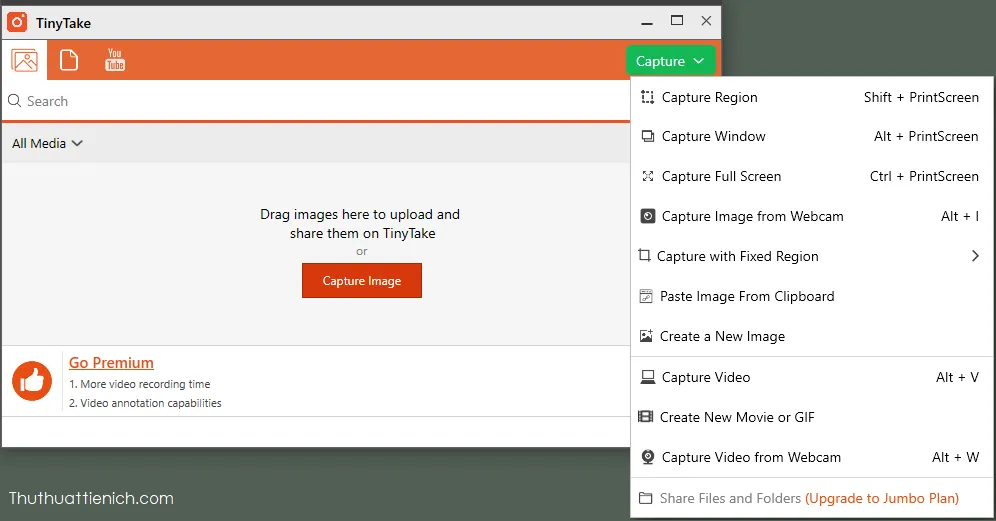
>>>>>Xem thêm: Hướng dẫn cách cài đặt ngôn ngữ, giao diện tiếng Việt cho Windows 7
Ưu điểm
- Có tích hợp sẵn trình chỉnh sửa video
- Bản miễn phí không gắn logo bản quyền của hãng vào video
- Tích hợp sẵn lưu trữ online
- Tải trực tiếp lên Youtube
- Ghi hình webcam
Nhược điểm
- Phải đăng ký tài khoản mới có thể sử dụng được
- Với bản miễn phí bạn chỉ quay video miễn phí được 5 phút, tối đa 2 GB (lưu online)
- Chưa hỗ trợ tiếng Việt
Chúc các bạn chọn được phần mềm ưng ý!!!
*Note: Bạn đang sử dụng phần mềm quay video màn hình nào, nếu có phần mềm hay đừng quên chia sẻ trong phần bình luận để giúp đỡ những người khác.
